Huawei є відомим брендом мережевого обладнання, як на ринку комутаторів-маршрутизаторів, так і в PON. Компанія пропонує досить широкий вибір оптичних терміналів PON. У цій статті розглянемо покроковий посібник із налаштування Huawei OLT, а також базові команди для нього.
Крок 1: Отримати доступ до IP-адреси huawei olt за замовчуванням
На цьому кроці ми підключимо наш комп’ютер до Huawei olt через telnet. За замовчуванням Huawei OLT має стандартну IP-адресу 10.11.104.2. Щоб отримати доступ до IP, нам потрібно під’єднати кабель Ethernet від комп’ютера до порту Huawei olt ETH. В інтерфейсі командного рядка ви знайдете цей порт під назвою meth0.
Порт ETH призначений тільки для управління; ви не можете використовувати цей порт для передачі трафіку клієнтам. Цей порт ізольований від інших портів.
Після підключення кабелю від порту ETH до комп’ютера потрібно змінити IP комп’ютера на 10.11.104.1 255.255.255.0
Тепер ви можете отримати IP-адресу 10.11.104.2. Використовуючи команду ping з комп’ютера, ми можемо перевірити підключення.
Ping 10.11.104.1
Тепер увійдемо в olt через telnet за допомогою програмного забезпечення Putty.
User name: root
User password: admin or admin123
MA5608T>
MA5608T> enable
MA5608T#config
Крок 2: Підтвердження сервісних плат
На цьому кроці ми перевіримо, скільки сервісних плат прикріплено до OLT. Сервісна плата зазвичай доступна EPON і GPON. За замовчуванням Huawei 5608T має можливість додати 2 сервісні плати, модель 5800 x7 підтримує 7 плат для обслуговування, 5800×17 підтримує 17 плат для обслуговування.
Спочатку ми перевіримо, скільки службових плат виявлено OLT, і підтвердимо, що ці плати працюють.
MA5608T>
MA5608T> enable
MA5608T# config
MA5608T(config)# display board 0
За допомогою цієї команди відобразиться список прикріплених плат зі статусом auto_find. Тепер ми підтвердимо їх.
MA5608T(config)# board confirm 0/0
MA5608T(config)# board confirm 0/1
MA5608T(config)# display board 0
MA5608T(config)# save
Крок 3: Призначимо IP-адресу vlan Huawei
На цьому кроці ми виділимо IP-адресу VLAN Huawei olt для нашого віддаленого керування. Ми призначимо IP-адресу 192.168.2.100/24 VLAN 100, а IP-адреса шлюзу/маршрутизатора – 192.168.2.1 (IP-адреса змінюватиметься відповідно до вашої мережі).
Спочатку ми створимо VLAN 100 і призначимо його для uplink порту 3.
MA5608T>enable
MA5608T#config
MA5608T(config)#vlan 100 smart
MA5608T(config)#vlan name 100 management
MA5608T(config)#port vlan 100 0/2 2
MA5608T(config)#quit
MA5608T#save
Це все, ми успішно створили VLAN і призначили його для висхідного порту 3. Тепер призначимо IP-адресу.
MA5608T>enable
MA5608T#config
MA5608T(config)#interface VLAN 100
MA5608T(config-if-vlanif100)#ip address 192.168.2.100 255.255.255.0
MA5608T(config)#ip route-static 0.0.0.0 0.0.0.0 192.168.2.1
Налаштування IP-адреси завершено. Тепер ми можемо отримати доступ до Huawei olt через 192.168.2.100, використовуючи цю IP-адресу з нашої локальної мережі. Якщо ви хочете отримати доступ із віддаленої мережі, вам потрібно призначити загальнодоступну IP-адресу за допомогою тієї ж процедури.
Крок 4: Конфігурація Gpon Huawei
На цьому кроці ми налаштуємо порти gpon pon я за допомогою ONU. Припустімо, що ми передамо трафік за допомогою VLAN 101 на всі порти pon, використовуючи крок нижче.
1. Увімкніть порти PON
На цьому кроці ми ввімкнемо порти pon для автоматично знаходження ONU. Коли ви підключаєтеся до мережі, ONU автоматично розпізнається OLT.
Припустімо, що ми використовуємо 5608T OLT із сервісною платою GPBD, яка має 16 портів pon. Ми ввімкнемо порт pon за допомогою наведеної нижче команди.
MA5608T>enable
MA5608T#config
MA5608T(config)#interface gpon 0/1
MA5608T(config-if-gpon-0/1)#port 0 ont-auto-find enable
MA5608T(config-if-gpon-0/1)#port 1 ont-auto-find enable
MA5608T(config-if-gpon-0/1)#port 2 ont-auto-find enable
MA5608T(config-if-gpon-0/1)#port 3 ont-auto-find enable
MA5608T(config-if-gpon-0/1)#port 4 ont-auto-find enable
MA5608T(config-if-gpon-0/1)#port 5 ont-auto-find enable
MA5608T(config-if-gpon-0/1)#port 6 ont-auto-find enable
MA5608T(config-if-gpon-0/1)#port 7 ont-auto-find enable
MA5608T(config-if-gpon-0/1)#port 8 ont-auto-find enable
MA5608T(config-if-gpon-0/1)#port 9 ont-auto-find enable
MA5608T(config-if-gpon-0/1)#port 10 ont-auto-find enable
MA5608T(config-if-gpon-0/1)#port 11 ont-auto-find enable
MA5608T(config-if-gpon-0/1)#port 12 ont-auto-find enable
MA5608T(config-if-gpon-0/1)#port 13 ont-auto-find enable
MA5608T(config-if-gpon-0/1)#port 14 ont-auto-find enable
MA5608T(config-if-gpon-0/1)#port 15 ont-auto-find enable
Використовуючи наведену вище команду, ми успішно ввімкнули всі порти pon.
MA5608T(config-if-gpon-0/1)#display ont autofind 0
За допомогою цієї команди ви можете перевірити, чи якісь ONU приєднано до olt.2. DBA Profile
На цьому кроці ми створимо профіль DBA (Dynamic Bandwidth Allocation). У цьому профілі ми задекларуємо максимальну пропускну здатність ONU 1 ГБ.
MA5608T>enable
MA5608T#config
MA5608T(config)#dba-profile add profile-id 10 profile-name maxbw type4 max 1024000
Тут ідентифікатор профілю 10, а ім’я профілю maxbw. Ви повинні знати ID 10 профілю DBA для майбутньої конфігурації.
3. Line Profile
На цьому кроці ми створимо рядок для vlan 101. Тут ID профілю буде 10, а ім’я профілю line_vlan_101.
Спочатку ми створимо vlan 101 і призначимо для висхідного порту 3.
MA5608T>enable
MA5608T#config
MA5608T(config)#vlan 101 smart
MA5608T(config)#vlan name 101 PON
MA5608T(config)#port vlan 101 0/2 2
MA5608T(config)#quit
MA5608T#save
VLAN 101 Створено успішно, тепер ми створимо профіль Line.
MA5608T>enable
MA5608T#config
MA5608T(config)#ont-lineprofile gpon profile-id 10 profile-name line_vlan_101
MA5608T(config-gpon-lineprofile-10)#tcont 1 dba-profile-id 10
MA5608T(config-gpon-lineprofile-10)#gem add 0 eth tcont 1
MA5608T(config-gpon-lineprofile-10)#gem mapping 0 0 vlan 101
MA5608T(config-gpon-lineprofile-10)#commit
4. Service Profile
На цьому кроці ми створимо сервісний профіль для vlan 101.
MA5608T(config)#ont-srvprofile gpon profile-id 10 profile-name Srv_vlan_101
MA5608T(config-gpon-srvprofile-10)#ont-port eth 1
MA5608T(config-gpon-srvprofile-10)#port vlan eth 1 translation 101 user-vlan 101
MA5608T(config-gpon-srvprofile-10)#ring check enable
MA5608T(config-gpon-srvprofile-10)#ring check resume-interval 120
MA5608T(config-gpon-srvprofile-10)#commit
Here service profile is is 10 and service profile name Srv_vlan_101
Ми маємо майже повну покрокову конфігурацію Huawei OLT і кілька кроків, як додати ONU в Huawei olt.
5. Як додати ont у конфігурацію Huawei OLT/Huawei Ont
Щоб додати ont / onu до huawei olt, спочатку потрібно дізнатися серійний номер onu за допомогою команди нижче.
MA5608T>enable
MA5608T#config
MA5608T(config)#interface gpon 0/1
MA5608T(config-if-gpon-0/1)#display ont info 0 all
За допомогою цієї команди ми дізнаємося серійний номер і він 48575443522C499D
Тепер ми авторизуємося на Huawei olt.
MA5608T>enable
MA5608T#config
MA5608T(config)#interface gpon 0/1
MA5608T(config-if-gpon-0/1)#display ont info 0 all
MA5608T(config-if-gpon-0/1)#ont add 0 0 sn-auth 48575443522C499D omci ont-lineprofile-id 10 ont-srvprofile-id 10 desc test
MA5608T(config-if-gpon-0/1)#ont port native-vlan 0 0 eth 1 vlan 101 priority 0
Адреса ONU успішно виконана, індикатор PON/REG перестане блимати.
6. Створення сервісного порту
Тепер ми створимо службовий порт для ONU за допомогою наведеної нижче команди.
MA5608T>enable
MA5608T#config
MA5608T(config)#service-port 0 vlan 101 gpon 0/1/0 ont 0 gemport 0 multi-service user-vlan 101 tag-transform translate
MA5608T(config)#quit
MA5608T#save
На цьому все додавання ONU завершено.
Висновок
Конфігурація Huawei Gpon OLT з інтерфейсу командного рядка дещо складна. Але в цій статті ми крок за кроком описали конфігурацію Huawei OLT. Тепер ви можете легко налаштувати свій комутатор OLT.
































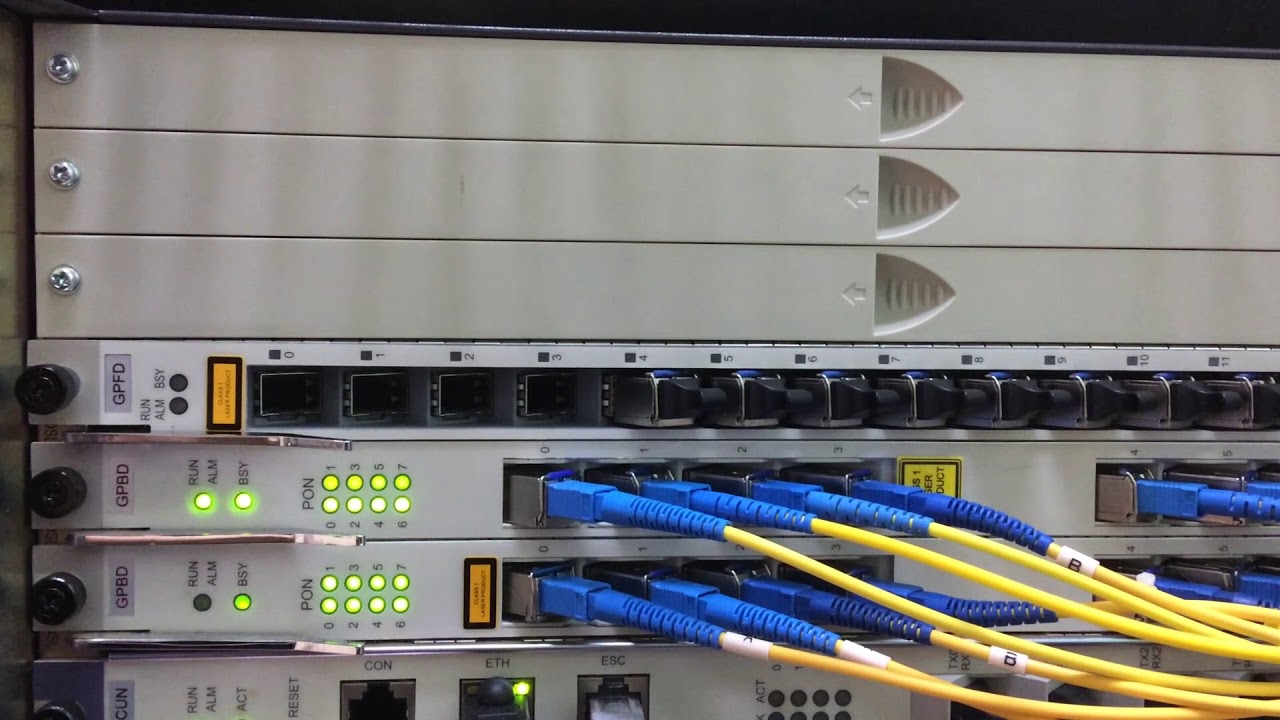















 Furukawa
Furukawa  Grandway
Grandway  V-Solution
V-Solution  Ubiquiti Networks
Ubiquiti Networks  D-Link
D-Link  Mikrotik
Mikrotik  TP-Link
TP-Link  Edge-core
Edge-core  BDCOM
BDCOM  Jirous
Jirous  Ok-net
Ok-net  Cambium Networks
Cambium Networks  Tenda
Tenda  ZTE
ZTE  Huawei
Huawei  Ripley
Ripley  Fujikura
Fujikura  DVP
DVP  Jilong
Jilong  Одескабель
Одескабель  Netis
Netis  FiberField
FiberField  Totolink
Totolink  Grandstream
Grandstream  Yokogawa
Yokogawa  Mimosa
Mimosa  OpenVox
OpenVox  Hikvision
Hikvision  Keenetic
Keenetic  Ютекс
Ютекс  Signal Fire
Signal Fire  Utepo
Utepo  Dahua
Dahua  ONV
ONV  Prolum
Prolum  ATcom
ATcom  Ritar
Ritar  Zyxel
Zyxel  Ruijie
Ruijie  APC
APC  Fibaro
Fibaro  Merlion
Merlion  Mercusys
Mercusys  MULTITEST
MULTITEST  Reolink
Reolink  ЗЗКМ
ЗЗКМ  GEAR
GEAR  ATIS
ATIS  CSV
CSV  Full Energy
Full Energy  Cisco
Cisco
Авторизуйтеся, щоб додати відгук